安裝AutoCAD新版本,雙擊檔案想打開卻出現"Windows 找不到 [文件名].dwg、acad.exe 或 acadlt.exe",並且該文件有可能是已刪除的舊版本
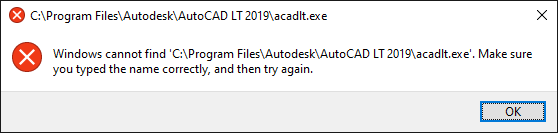
解決方法:
1. 請嘗試重新關聯AutoCAD
(1) 從「開始」功能表找到正確版本的AutoCAD軟體
(2) 從AutoCAD上打開至少一個圖檔,然後關閉
(3) 右鍵選擇AutoCAD檔案圖示>開啟檔案>選擇其他應用程式>下拉至 "選擇您電腦上的應用程式"
(4) 導航至 C:\Program Files\Common Files\Autodesk Shared\AcShellEx\,選擇AcLauncher.exe
2. 請重新編輯Windows註冊表
※ 請注意不正確地编輯 Windows 注册表會使您的電腦操作系统無法使用,請盡量由IT人員操作。
(1) 關閉所有AutoCAD產品
(2) 按 "Win+R",輸入 " REGEDIT",選擇確定
(3) 刪除以下所有註冊表(您的註冊表不見得有所有註冊表)
◎ HKEY_CLASSES_ROOT\.dwg
◎ HKEY_CURRENT_USER\Software\Classes\.dwg
◎ HKEY_CURRENT_USER\Software\Microsoft\Windows\CurrentVersion\Explorer\FileExts\.dwg
◎ HKEY_CURRENT_USER\Software\Microsoft\Windows\Roaming\OpenWith\FileExts\.dwg
(4) 對.dxf註冊表執行相同操作
(5) 啟動AutoCAD產品,將會彈出一個對話框,選擇 "始終將DWG文件與AutoCAD重新關聯(建議)"
原廠文件: 双击 DWG 文件以使用 AutoCAD 产品打开时显示“Windows 找不到 [文件名].dwg、acad.exe 或 acadlt.exe” (autodesk.com.cn)